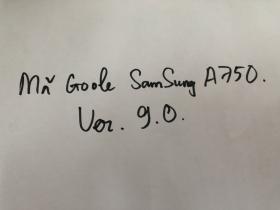iOS 16: Cách hiển thị phần trăm pin trên thanh trạng thái iPhone của bạn
Kể từ khi giới thiệu tai thỏ vào năm 2017, chủ sở hữu iPhone đã phải đối mặt với việc không biết chính xác phần trăm pin của họ trong nháy mắt. Do có ít không gian hơn trong thanh trạng thái dọc theo cạnh trên của màn hình, Apple đã cắt giảm thông tin hiển thị: chỉ thời gian, cường độ tín hiệu di động và Wi-Fi và một biểu tượng đồ họa cho bạn biết đại khái lượng điện năng của bạn ' đã còn lại. Để xem chính xác lượng pin còn lại, bạn phải vuốt xuống để mở Trung tâm điều khiển.
Nhưng kể từ khi ra mắt iOS 16 vào tháng 9 năm 2022, điều đó đã thay đổi. Apple đã cung cấp cho người dùng tùy chọn đặt lại tỷ lệ phần trăm pin trên màn hình chính của họ— đây là cách lấy.

Cách để iPhone của bạn hiển thị phần trăm pin
Trong nháy mắt
Thời gian hoàn thành: 1 phút
Công cụ yêu cầu: iPhone được hỗ trợ chạy iOS 16
Hiển thị phần trăm pin với iOS 16
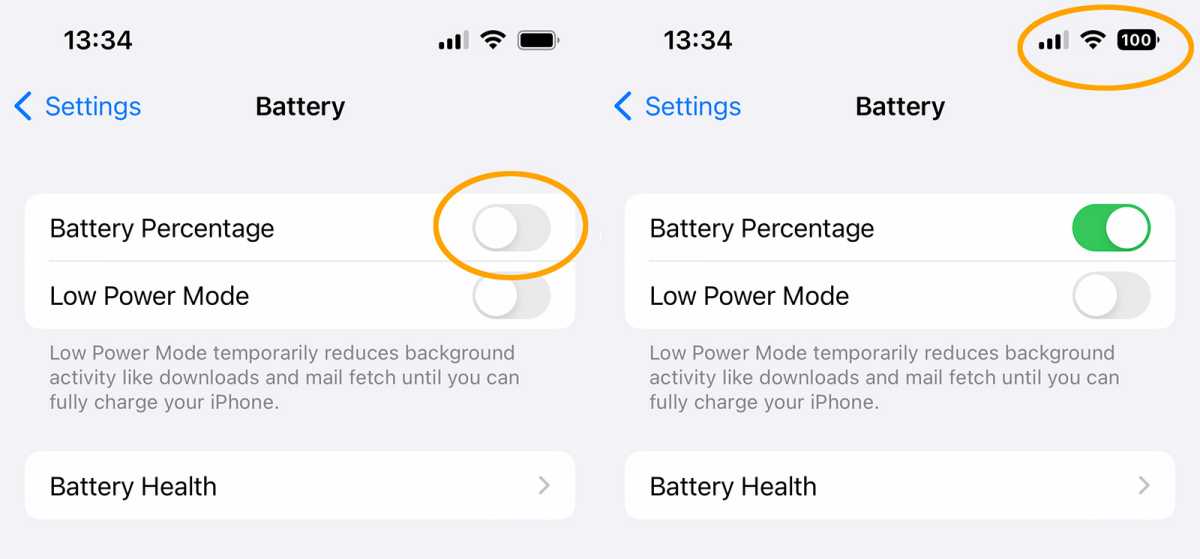
Điều đầu tiên, bạn cần có iOS 16. Dưới đây là cách cài đặt iOS 16 trên iPhone của bạn.
Với điều kiện bạn đã có iOS 16, việc kích hoạt biểu tượng phần trăm pin không thể dễ dàng hơn. Mở ứng dụng Cài đặt (biểu tượng hiển thị một số bánh răng màu xám), vuốt xuống và nhấn vào Pin. Nhấn vào nút chuyển đổi được gắn nhãn Phần trăm pin và bạn sẽ thấy biểu tượng pin ở trên cùng bên phải màn hình của bạn hiện hiển thị một số bên trong.
2.Hiển thị phần trăm pin trên những chiếc iPhone tiền nhiệm
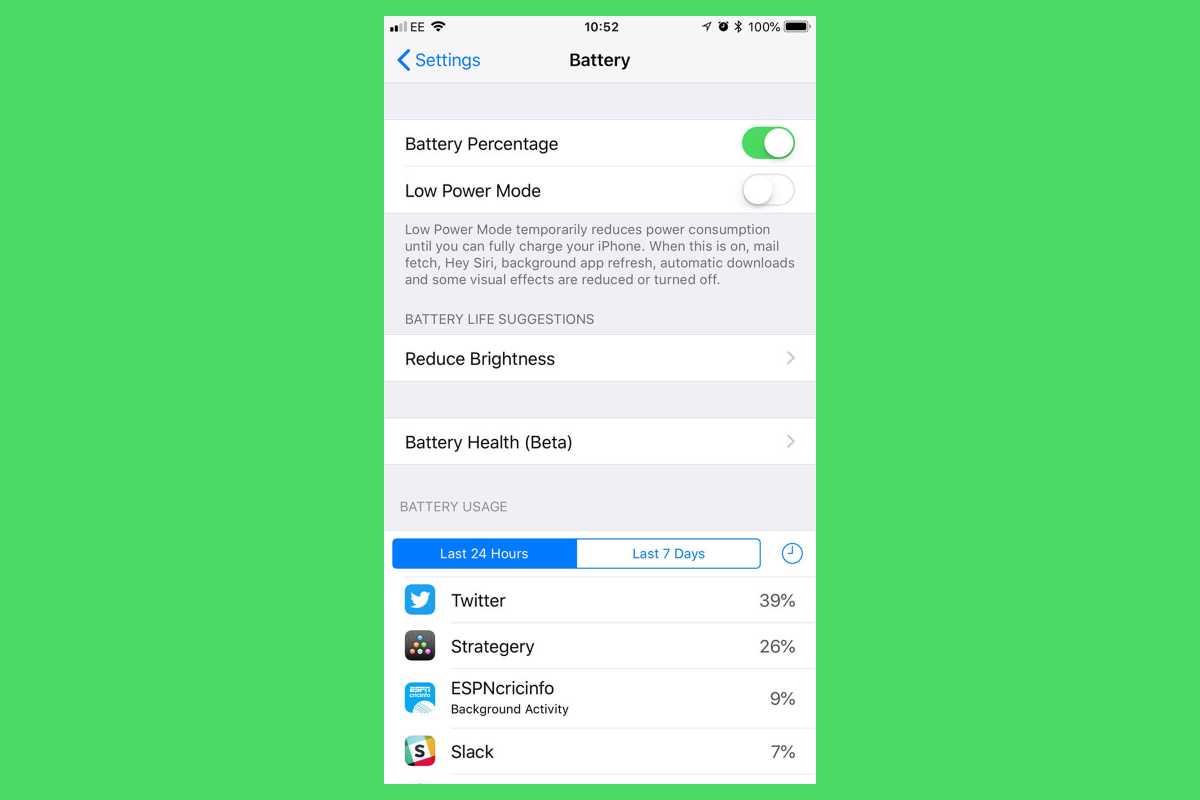
Nếu bạn có iPhone SE hoặc thiết bị cầm tay có tai thỏ khác, thì việc hiển thị phần trăm pin sẽ hơi khác một chút – nhưng dễ dàng hơn đáng kể.
Giống như iPhone có khía, các mẫu này luôn hiển thị lượng pin còn lại dưới dạng biểu tượng ở trên cùng bên phải của Màn hình chính, nhưng chúng cũng có nhiều không gian để hiển thị dưới dạng một con số. Chúng tôi hiểu rằng các thiết bị như vậy sẽ hiển thị phần trăm pin theo mặc định, nhưng nếu bạn không thể nhìn thấy nó, hãy chuyển đến Cài đặt> Pin và nhấn vào nút gạt Tỷ lệ phần trăm pin.
Xin lưu ý rằng con số này không hoàn toàn giống với số chồng lên được tạo ra bởi bản cập nhật iOS 16: nó nằm bên cạnh biểu tượng pin, giống như ngày xưa. Nhưng có một số lợi ích nhất định khi có một thiết kế khía cạnh.
Điều gì sẽ xảy ra nếu iPhone của bạn không thể nhận được tính năng này?
Điều đó có vẻ gần như đơn giản, phải không? Thật không may, không phải tất cả chủ sở hữu iPhone sẽ tìm thấy nó dễ dàng như vậy.
Trước hết, không phải tất cả các iPhone đều có thể cài đặt iOS 16. Chúng tôi đã liệt kê các iPhone tương thích iOS-16 trong một bài viết riêng, nhưng tin tức tiêu đề là iPhone 7, 6s và SE thế hệ đầu tiên đều bỏ lỡ. Về cơ bản, bạn cần một chiếc iPhone 8 trở lên. (Tuy nhiên, nếu bạn đã có iPhone SE hoặc thiết bị cầm tay có tai thỏ khác, thì tin tốt là theo cách khác – hãy xem phần tiếp theo.)
Nhưng ngay cả một số điện thoại có thể cài đặt iOS 16 cũng sẽ không có được tính năng cụ thể này. Như chúng tôi đã tiết lộ trong câu chuyện của chúng tôi về thông báo, chỉ báo phần trăm pin không khả dụng trên iPhone XR, 11, 12 mini và 13 mini. (Chúng tôi nghi ngờ rằng iPhone mini và những chiếc có màn hình LCD, không có đủ độ phân giải để làm cho văn bản nhỏ trở nên rõ ràng như Apple mong muốn.)
Tóm lại, bạn cần một trong những điện thoại sau để có tính năng phần trăm pin:
iPhone 14 Pro Max
iPhone 14 Pro
iPhone 14 Plus
iPhone 14
iPhone 13 Pro Max
iPhone 13 Pro
iPhone 13
iPhone 12 Pro Max
iPhone 12 Pro
iPhone 12
iPhone 11 Pro Max
iPhone 11 Pro
iPhone XS Max
iPhone XS
iPhone X
Tuy nhiên, điều đó có thể đang thay đổi. Trong bản thử nghiệm iOS 16.1 đầu tiên, Apple đã thêm tùy chọn chỉ báo phần trăm pin cho iPhone XR, iPhone 11, iPhone 12 mini, và iPhone 13 mini. Không có gì đảm bảo rằng nó sẽ ra mắt trong bản phát hành iOS 16.1 chung vào tháng 10, nhưng chúng ta vẫn chưa biết. Hiện tại, bạn có thể tải xuống bản beta công khai iOS 16.1 để thử nghiệm.
Cách xem phần trăm pin trên iPhone không có iOS 16
Nếu điện thoại của bạn bỏ lỡ tính năng mới hoặc nếu bạn không chạy iOS 16, thì có những cách giải quyết.
Một cách để nhanh chóng xem phần trăm pin chính xác là vuốt xuống từ phía bên phải của cạnh trên và hiển thị Trung tâm điều khiển. Phía trên các nút điều khiển và nút chuyển khác nhau trong màn hình này, bạn sẽ thấy rằng thanh trạng thái đã được kéo xuống từ trên cùng và hiện có đủ không gian để mở rộng trạng thái pin thành hình ảnh và con số phần trăm.
(Lưu ý rằng điều này dành riêng cho các thiết bị cầm tay có khía. Các iPhone khác làm mờ thanh trạng thái trên cùng trong Trung tâm điều khiển, nhưng các iPhone thiếu notch vẫn có thể hiển thị phần trăm pin.)

iPhone không có tai thỏ không hiển thị phần trăm pin khi ở trong Trung tâm điều khiển.
Có những phương pháp khác mà bạn có thể sử dụng để đạt được điều tương tự.
Bất cứ khi nào bạn cắm iPhone vào nguồn sạc, một hình ảnh sẽ bật lên hiển thị phần trăm pin hiện tại. Và Siri luôn được định giá thấp cũng có thể trợ giúp ở đây: chỉ cần nói "Phần trăm pin của tôi là bao nhiêu?" (hoặc thậm chí chỉ là “Pin của tôi là gì?”) và anh ấy / cô ấy sẽ cho bạn biết.
Cuối cùng, chúng tôi có thể khuyến nghị sử dụng tiện ích pin không? Nhấn và giữ trên trang chủ, sau đó nhấn vào dấu cộng ở trên cùng bên trái. Bạn sẽ thấy một loạt các tiện ích con có thể được thêm vào trang đó. Tìm kiếm Pin. Các phiên bản trung bình và lớn của tiện ích con này hiển thị tỷ lệ phần trăm chính xác cho iPhone của bạn, cũng như cho các thiết bị được kết nối khác.